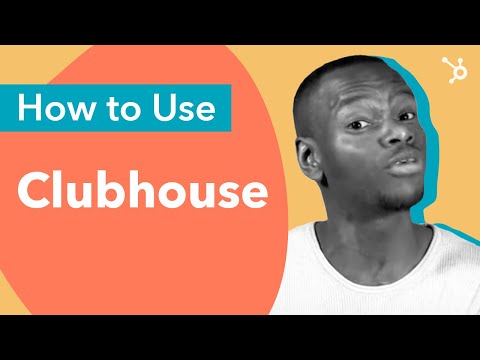Az indexképek felhívhatják a figyelmet a videódra. A YouTube nyilatkozatot tett, miszerint a legjobban teljesítő videók 90% -a rendelkezik egyéni indexképekkel. Ez a wikiHow bemutatja, hogyan készíthet saját egyéni indexképet YouTube-videóival.
Lépések
Rész 1 /4: Háttérkép előkészítése

1. lépés: Igazolja YouTube -fiókját szöveges üzenetben vagy telefonon
Ezt úgy teheti meg, hogy megnyitja az ellenőrző oldalt, és megadja telefonszámát, hogy megkapja az ellenőrző kódot.
Ezt meg kell tennie annak biztosítása érdekében, hogy YouTube -fiókja elérhető legyen

2. lépés: Menjen a Google -képekhez, és keressen háttereket
Ügyeljen arra, hogy az „1280 x 720”, „1920 x 1080”, „3840 x 2160” vagy „7680 x 4320” kifejezést is tartalmazza, mivel ez a legjobb képarány az indexképekhez. Ez a méret 16: 9 képarány néven is ismert, ez a méret asztali és mobil megtekintésre van optimalizálva.
Bár ez jó lehetőség lehet, ha nincs saját fotója, használhat keretet a videóból, vagy akár új fényképet is készíthet a jó minőségű kép biztosítása érdekében

3. Másolja a kívánt hátteret
Vagy kattintson a jobb gombbal a képre, és válassza a lehetőséget Képmásolat vagy jelölje ki a képet, és nyomja meg a Ctrl+C billentyűkombinációt.
Győződjön meg róla, hogy rákattint a képre, mielőtt a jobb gombbal kattint, különben alacsony felbontású másolatot kap

4. lépés: Nyisson meg egy képszerkesztőt, és helyezze be a képet háttérként
A Photoshop segítségével kiterjedtebb képszerkesztési funkciókat használhat, bár más képszerkesztők, például a GIMP is rengeteg lehetőséget kínálnak.
2. rész a 4 -ből: Egyedi betűtípus hozzáadása

1. Látogasson el egy egyéni betűtípus webhelyre, mint például a DaFont
Számos webhely kínál ingyenes betűtípus -letöltést, köztük a DaFont (és a Font Library).

2. lépés. Válassza ki a betűtípus kategóriát
A legtöbb betűtípussal rendelkező webhelyen megjelenik egy menüpanel (akár a képernyő tetején, akár jobb oldalán), amely különböző betűtípus -kategóriákat (pl. Serif, Old School, Groovy stb.) Tartalmaz. Kattintson a kívánt elemre, amikor a bélyegkép címe/felirata stílusban jelenik meg.

Lépés 3. Görgessen át a betűtípusokon, és töltsön le egyet
Csak kattintson a Letöltés gomb.

4. lépés. Mentse el a ZIP fájlt, és nyissa meg
Ha bármilyen egyéni betűtípust letölt, az egy ZIP fájlba kerül (a betűtípussal kapcsolatos minden információval együtt).

Lépés 5. Nyissa meg a betűtípus fájlt
Általában a betűtípus a ZIP fájlban lévő mappába kerül. Miután megtalálta a betűtípus fájlját (valószínűleg TTF vagy OTF formátum), kattintson a képre, és válassza a lehetőséget Kivonat a bal felső sarokban.

6. lépés: Kattintson a Telepítés gombra
Miután megnyitotta a betűtípusfájlt, megtalálja a Telepítés gombot a betűtípus-előnézeti menü jobb felső sarkában.

7. Lépjen vissza a képszerkesztőhöz
Miután telepítette a betűtípust, nyissa meg az indexképet a fotószerkesztőben, és húzza fel a szövegszerkesztő eszközt.

8. lépés. Írja be a háttérbe, hogy mit szeretne írni az indexképére
Válassza ki az újonnan letöltött betűtípust a szövegszerkesztő menüben, és írja be a videó címét (vagy feliratát) abba a szövegmezőbe, ahol a szöveget szeretné megjeleníteni.
- Ügyeljen arra, hogy a szöveget ne helyezze el a kép jobb alsó sarkától, mert ott jelenik meg a videó hossza, miután feltöltötte a YouTube-ra.
- Ne tegye túl közel a széléhez, mert a szöveg levágható, ha YouTube -miniatűrként jelenik meg.
3. rész a 4 -ből: Az indexkép tervezése

1. lépés Nézze meg a nézett YouTube -videók indexképeit
Egy jó módja annak, hogy kitaláljuk, milyen elrendezést szeretnénk a saját indexképünkhöz, ha megnézzük a különböző YouTube -felhasználók által használt bélyegképeket.

2. lépés. Testreszabhatja tervezését
Hozzáadhat átlátszó clipartot és képeket a képhez, hogy még vonzóbb legyen.
Győződj meg arról, hogy a dizájnod releváns a videódhoz, mivel a félrevezető indexképek sértik a YouTube Általános Szerződési Feltételeit

Lépés 3. Formázza az indexképet a cím körül
Mivel ez kapcsolódik a videó címéhez, győződjön meg arról, hogy a design megfelel a videó címének, és képet ad a videó tartalmáról.
Ügyeljen arra, hogy ne ismételje meg a videó címét az indexképben, mert az már egyértelműen megjelenik az indexkép mellett, miután feltöltötte a YouTube -ra

4. lépés Készítsen téglalap alakú képet
Mivel az indexképkeretek téglalap alakúak, jobb, ha úgy tervezzük meg a képet, hogy az kitöltse az indexkép keretét (a négyzet alakú képek üres helyet hagynak).
4. rész a 4 -ből: Mentés és feltöltés

1. lépés: A képszerkesztőben kattintson a Fájl fülre
Ez további lehetőségeket kínál a képhez, beleértve a számítógépre való mentést.

2. lépés: A menüben válassza a Mentés másként… lehetőséget
Ezzel megnyílik a párbeszédablak, ahol kiválaszthatja, hogy a kép melyik mappába kerül mentésre.

Lépés 3. Kattintson a Fájltípus mezőre
Ez lehetővé teszi a fájl kiterjesztésének kiválasztását, amely megváltoztathatja a kép minőségét a legördülő menüből, amely felsorolja a különböző fájltípusokat.

4. lépés. Válassza ki a-p.webp" />
Ez biztosítja, hogy az indexkép jobb minőségű képként kerül mentésre, mint ha-j.webp
- Ha azonban a fájl mérete meghaladja a 2 MB -ot, akkor el kell mentenie-j.webp" />
- Csökkentheti a kép felbontását is. Mivel az indexképek kicsik, a felbontás csökkenése nem befolyásolja a kép minőségét.

5. lépés. Töltse fel a testreszabott indexképet a videójához
Miután mentette a képet, kattintson a ikonra Egyéni indexkép lehetőséget a videó feltöltésekor, és válassza ki a képet.
Tippek
- Tegye egyedivé a videóit.
- Használjon a videóhoz kapcsolódó betűtípust (pl. Hőhullám című videónál tüzesnek tűnő szöveget használjon).
- Készítsen a videóhoz megfelelő indexképet.